추가할 기존 프로젝트가 있거나 새 프로젝트를 만드는 다른 방법을 찾으시나요? Project Web App에서 몇 가지 옵션을 사용할 수 있습니다.
Project Professional에서 .mpp 파일 가져오기
Project Professional에서 프로젝트를 가져오려면 다음을 수행하세요.
-
연결이 설정되고 Project Web App에 로그온하면 다음 단계는 Project Web App에 프로젝트를 게시하는 것입니다.
Project Professional에서 프로젝트를 가져오는 또 다른 방법은 프로젝트를 SharePoint 사이트와 동기화한 다음 SharePoint 사이트의 작업 목록을 Project Web App에 추가하는 것입니다.
SharePoint 작업 목록 가져오기
기존 SharePoint 작업 목록을 Project Web App에 추가하는 한 가지 방법은 다음과 같습니다.
-
프로젝트 센터에서 프로젝트 탭을 클릭하고 SharePoint 사이트 추가를 클릭합니다.
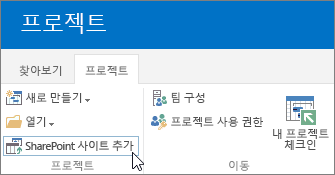
-
가져올 작업 목록이 있는 사이트 옆의 확인란을 선택하고 원하는 경우 프로젝트 이름을 변경한 다음 가져올 작업 목록을 선택하고 추가를 선택합니다.
참고: 액세스할 수 있는 사이트만 나열됩니다. 액세스할 수 없는 사이트에 추가하려는 목록이 있으면 Project Web App에 작업 목록을 가져오기 전에 해당 사이트에 액세스할 수 있는 권한을 요청해야 합니다.
다른 옵션을 찾으시나요? SharePoint 사이트의 페이지에 프로젝트 센터 웹 파트를 추가하고 작업 목록을 Project Web App에 연결하여 SharePoint 작업 목록을 가져올 수도 있습니다.
간단하게 시작한 다음 나중에 확장하세요. 프로젝트의 초기 계획 단계가 끝나면 Project Web App의 보다 강력한 프로젝트 계획, 추적, 보고 기능을 활용하려 할 수 있습니다. SharePoint 작업 목록을 Enterprise 프로젝트로 쉽게 변경할 수 있습니다.
프로젝트 센터에서 새 프로젝트 만들기
프로젝트 센터에서 프로젝트 > 새로 만들기를 선택합니다.
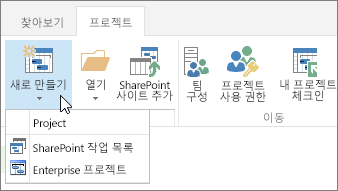
이 방법으로 프로젝트를 만드는 경우 Project Web App에서 관리되는 Enterprise 프로젝트로 만들 수도 있고 SharePoint 작업 목록으로 만들 수도 있습니다. Project Professional에서 새 프로젝트를 만들도록 선택할 수도 있습니다.










